Manual de uso del Apple Watch
- Te damos la bienvenida
- Novedades
-
- Alarmas
- App Store
- Oxígeno en Sangre
- Calculadora
- Calendario
- Control de Cámara
- ECG
- Medicamentos
- Memoji
- Buscador Musical
- News
- Ahora Suena
- Recordatorios
- Remote
- Atajos
- Sirena
- Bolsa
- Cronómetro
- Mareas
- Temporizadores
- Consejos
- Traducir
- Signos Vitales
- Notas de Voz
- Walkie-talkie
- Reloj Mundial
-
- VoiceOver
- Configurar Apple Watch mediante VoiceOver
- Conceptos básicos de Apple Watch con VoiceOver
- Duplicación del Apple Watch
- Controlar dispositivos cercanos
- AssistiveTouch
- Usar una pantalla braille
- Usar un teclado Bluetooth
- Zoom
- Saber la hora con vibraciones
- Ajustar el tamaño del texto y otras configuraciones visuales
- Ajustar la configuración de habilidades motrices
- Configurar y usar el texto en tiempo real (RTT)
- Configuración del audio de accesibilidad
- Escribir para hablar
- Elegir app enfocada de forma automática
- Usar las funciones de accesibilidad con Siri
- La función rápida de accesibilidad
-
- Información importante de seguridad
- Información importante de manejo
- Modificación no autorizada de watchOS
- Información de cuidado de la correa
- Declaración de conformidad de la FCC
- Declaración de conformidad de la ISED Canada
- Información de banda ultraancha
- Información de láser de Clase 1
- Información de residuos y reciclaje
- Apple y el medio ambiente
- Copyright
Silenciar alertas y notificaciones en el Apple Watch
Si no quieres escuchar alertas y notificaciones en el Apple Watch, puedes activar el modo Silencio, el modo Cine, No molestar o un enfoque. También puedes cubrir la pantalla para silenciar temporalmente una alerta.
Activar el modo Silencio
Usa el modo Silencio para silenciar todas las alertas, notificaciones y efectos de sonido. Sigues recibiendo notificaciones por vibraciones.
Nota: mientras si el Apple Watch se está recargando, los temporizadores y alarmas suenan aunque el modo Silencio esté activado.
Presiona el botón lateral para abrir el centro de control en el Apple Watch.
Toca
 .
.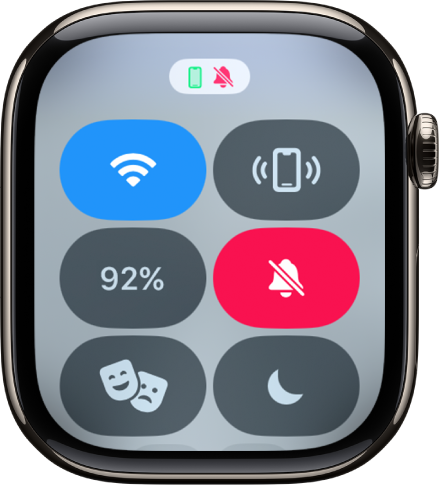
También puedes ir a la app Apple Watch en tu iPhone, tocar Mi reloj, seleccionar Sonidos y vibración, y activar el modo Silencio.
Activar el modo cine
El modo cine evita que se active la pantalla del Apple Watch si levantas la muñeca, de forma que ésta se mantiene desactivada. El modo Cine también activa el modo Silencio, y marca tu estado de Walkie-talkie como no disponible, pero seguirás recibiendo notificaciones con vibración.
Presiona el botón lateral para abrir el centro de control en el Apple Watch.
Toca
 .
.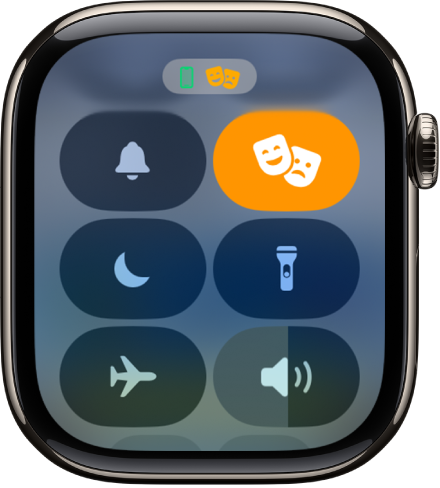
Cuando el modo cine esté activo, verás que se muestra ![]() en la parte superior de la pantalla.
en la parte superior de la pantalla.
Para activar el Apple Watch cuando el modo cine está activado, toca la pantalla, presiona el botón lateral, o gira o presiona la Digital Crown.
Activar No molestar o un enfoque
Para impedir las notificaciones de sonido y vibraciones, sigue estos pasos:
Presiona el botón lateral para abrir el centro de control en el Apple Watch.
Toca
 y elige No molestar o un enfoque.
y elige No molestar o un enfoque.Toca Encendido o elige un punto final, como Durante una hora o Hasta que salga.
Para personalizar la configuración del enfoque, consulta Usar un enfoque en el Apple Watch.
Cubrir la pantalla para silenciar temporalmente una alerta
Cuando recibas una alerta, como una llamada telefónica entrante o si un temporizador termina, puedes silenciar rápidamente el Apple Watch colocando la palma de la mano sobre la pantalla por al menos tres segundos. Sentirás un toque para confirmar que se desactivó el sonido.
Para activar Cubrir para silenciar, ve a la app Configuración ![]() en el Apple Watch y toca Gestos.
en el Apple Watch y toca Gestos.
